Ứng dụng WhatsApp buộc giới hạn tải lên/gửi video là 16MB để kinh nghiệm chia sẻ là gần như nhau cho tất cả mọi người. Vào năm 2021, 16MB là quá nhỏ, vì điện thoại thông minh ngày nay có thể dễ dàng quay video 4K. Điều đó nói rằng, có một số cách để vượt qua giới hạn video để gửi video chất lượng cao trên WhatsApp trên iPhone và Android.

Sử dụng phương pháp chính thức, khi bạn cố gắng gửi một video lớn hơn 16MB, WhatsApp sẽ nén và làm cho nó có chất lượng khoai tây để vừa với giới hạn 16MB. Đôi khi, nó đánh bại mục đích gửi video trên WhatsApp khi bạn muốn người nhận tìm kiếm thông tin chi tiết cụ thể.
Bạn có thể dễ dàng gửi các tệp video chất lượng cao trên WhatsApp trên Android và iPhone sử dụng các giải pháp được đề cập bên dưới. Hãy bắt đầu.
1. Gửi video dưới dạng tệp
WhatsApp cho phép bạn gửi tệp dưới dạng tài liệu/tệp. Vì vậy, thay vì gửi video của bạn dưới dạng tệp video, bạn có thể chia sẻ nó dưới dạng tệp thông thường.
Người dùng có thể dễ dàng chọn video dưới dạng tệp và gửi tệp video không nén lên đến 100 MB. Làm theo các bước bên dưới.
iPhone
Trên iPhone, bạn cần lưu video từ ứng dụng Ảnh vào Ứng dụng tệp . Chỉ sau đó, bạn mới có thể duyệt và gửi video trên WhatsApp.
Tuy nhiên, đừng lo lắng. Nó đơn giản hơn nhiều so với âm thanh. Làm theo các bước bên dưới.
Bước 1: Mở ứng dụng Ảnh trên iPhone.
Bước 2: Mở video bạn muốn gửi trên WhatsApp.
Bước 3: Chọn nút Chia sẻ ở dưới cùng.
Bước 4: Nhấn vào tùy chọn Save to Files và chọn vị trí bạn muốn lưu video.

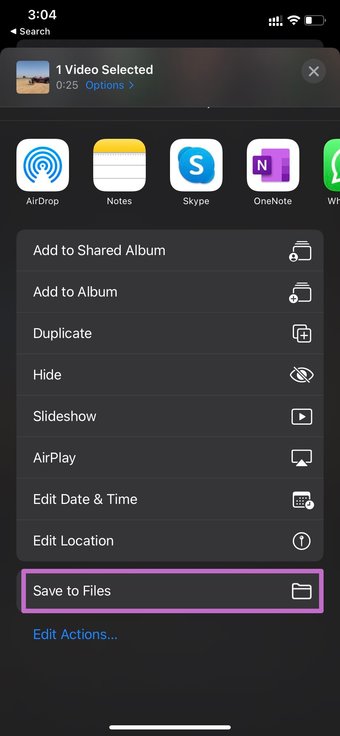
Bước 5: Mở WhatsApp và chuyển đến cuộc trò chuyện.
Bước 6: Nhấn vào biểu tượng + và chọn Tài liệu.
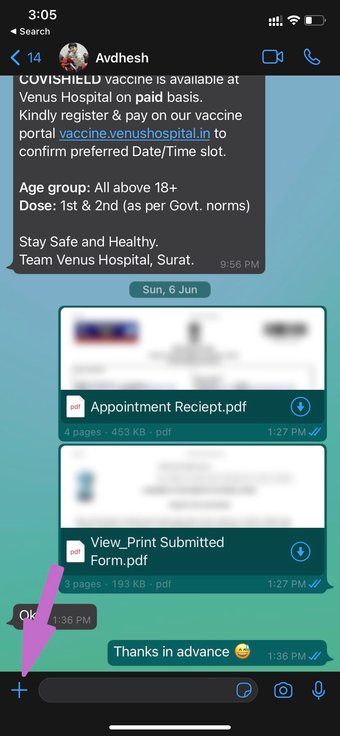
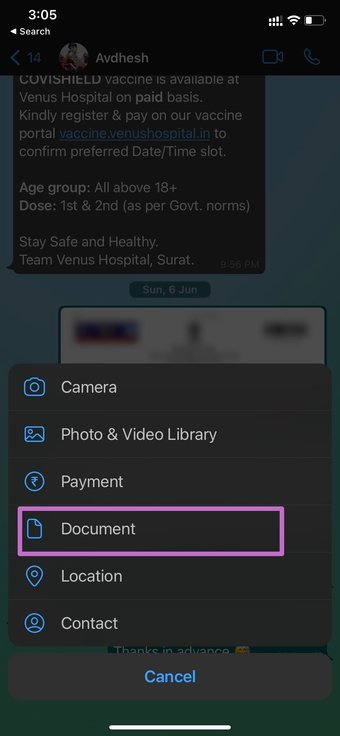
Bước 7: Duyệt ứng dụng Tệp và chọn video đã lưu mà bạn muốn gửi.
Bước 8: Nhấn vào nút Gửi ở trên cùng và gửi video chất lượng cao trên iPhone.
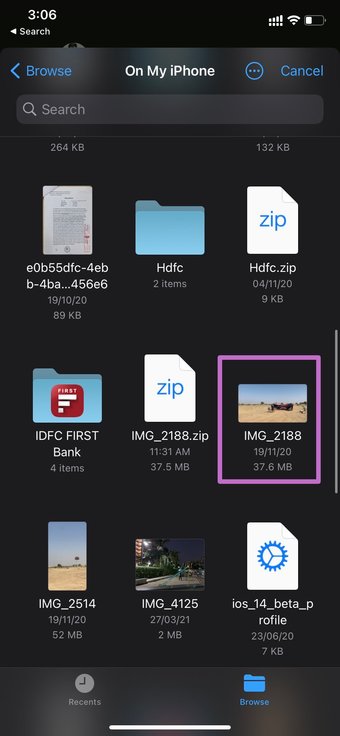
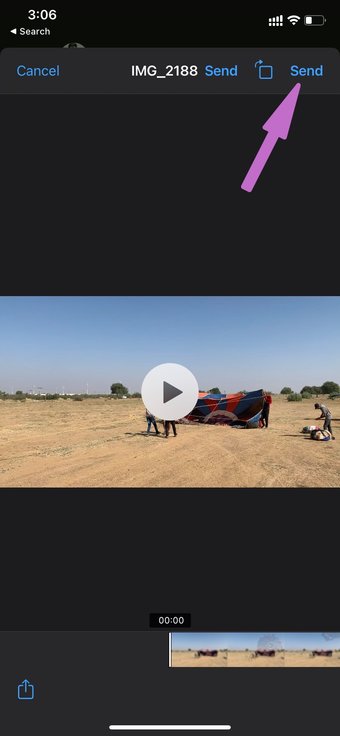
Không giống như phương pháp thông thường, bạn sẽ không thể xem bản xem trước video. Người ta chỉ có thể xem tên và kích thước video.
Android
Trên Android, bạn không cần lưu video dưới dạng tệp vì bạn có thể dễ dàng duyệt qua toàn bộ thư viện ảnh và video bằng trình quản lý tệp mặc định . Thực hiện các bước bên dưới.
Bước 1: Mở WhatsApp và chuyển đến cuộc trò chuyện.
Bước 2: Nhấn vào biểu tượng Ghim nhỏ và chọn Tài liệu.
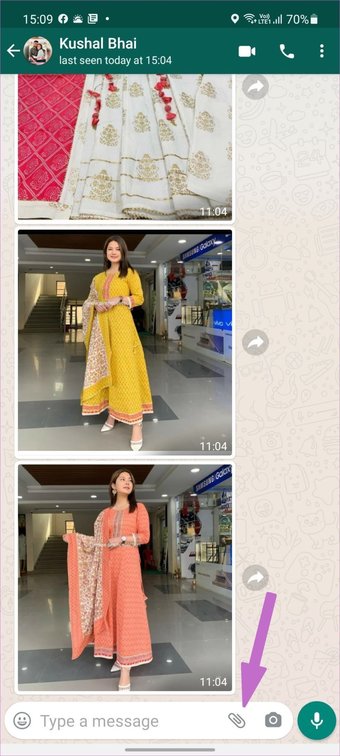
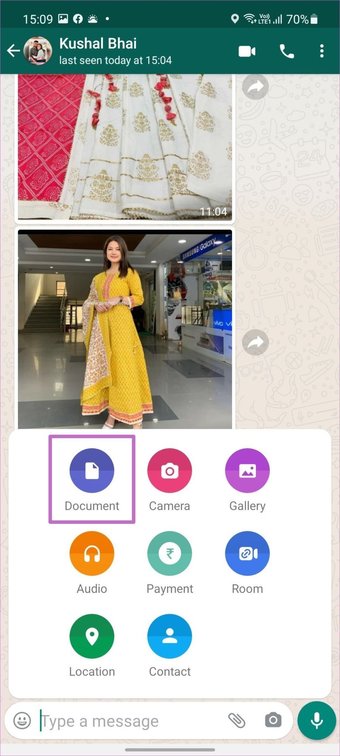
Bước 3: Nhấn vào Duyệt tài liệu khác. Bạn có thể sử dụng bộ lọc Video ở trên cùng để xem nhanh tất cả các video đã lưu trên thiết bị.
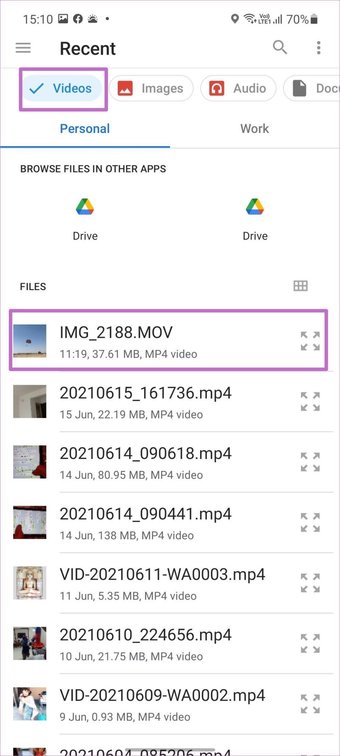
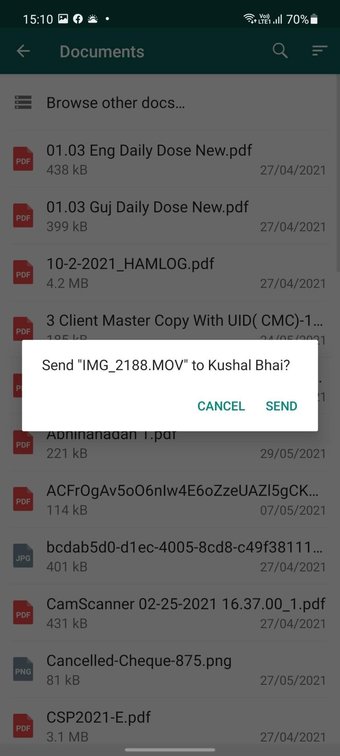
Bước 4: Chạm vào video và nhấn nút Gửi để chia sẻ video chất lượng cao trên WhatsApp Android.
2. Sử dụng Ứng dụng lưu trữ đám mây
Thủ thuật trên chỉ giới hạn ở việc gửi tệp có kích thước tối đa 100MB. Không có cách nào để vượt qua hạn chế đó.
Nếu bạn muốn gửi một tệp video có kích thước hơn 100MB, bạn cần nhờ đến sự trợ giúp từ các dịch vụ lưu trữ đám mây như Google Drive hoặc OneDrive .
Chỉ cần tải video lên các nền tảng này và tạo liên kết có thể chia sẻ. Đây là cách thực hiện.
Lưu ý: Trong ví dụ dưới đây, chúng tôi đang sử dụng ứng dụng Google Drive vì đây là ứng dụng phổ biến nhất dịch vụ đám mây hiện có và cung cấp 15GB dung lượng lưu trữ phong phú, bắt đầu.
Ảnh chụp màn hình bên dưới là từ ứng dụng iPhone. Vì ứng dụng Google Drive sử dụng cùng một giao diện người dùng trên iOS và Android nên thủ thuật này sẽ hoạt động trên Android.
Làm theo các bước bên dưới.
Bước 1: Mở Ảnh và duyệt qua video bạn muốn gửi.
Bước 2: Nhấn vào nút Chia sẻ và tải nó lên Google Drive.
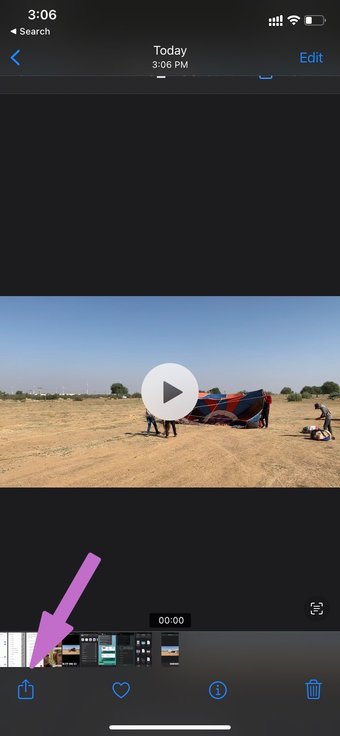
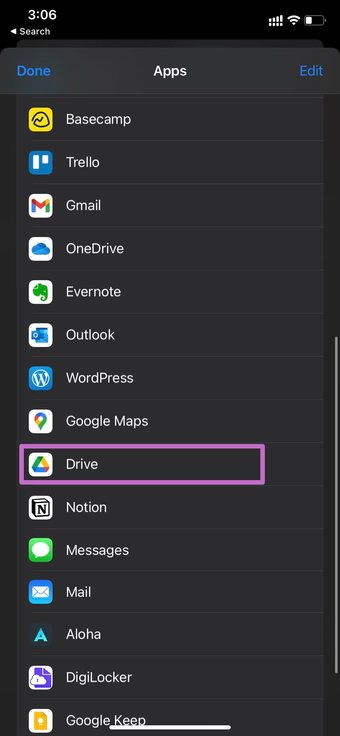
Bước 3: Mở ứng dụng Google Drive và tìm video.
Bước 4: Tìm menu ba chấm bên cạnh video.
Bước 5: Nhấn vào tùy chọn Sao chép liên kết từ menu dưới cùng.
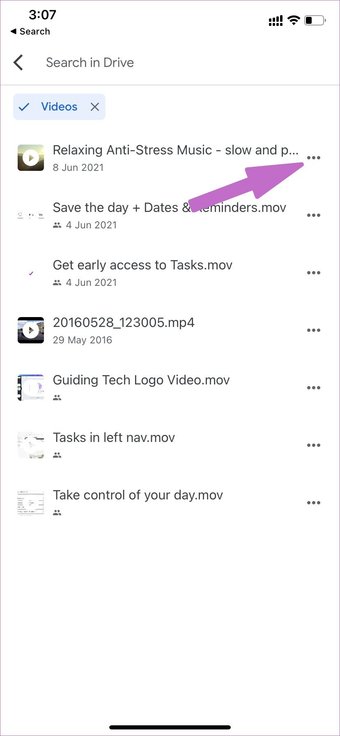
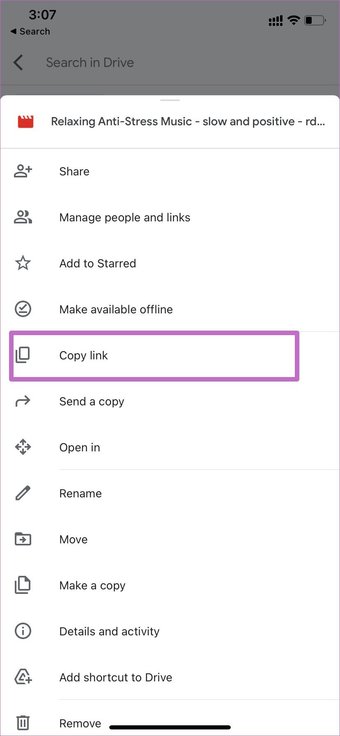
Bước 6: Mở ứng dụng WhatsApp và chuyển đến cuộc trò chuyện.
Bước 7: Dán liên kết Google Drive và bạn đã sẵn sàng.
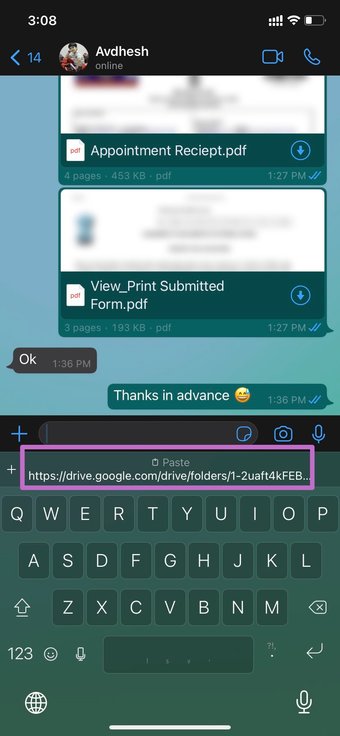
The receiving person can simply open the Google Drive link and download or watch the video.
Send a Video in Full Resolution on WhatsApp
One can always argue about using a rival app such as Telegram or Viber to send high-quality videos without any file size limit. But that’s not the point here. Considering WhatsApp’s popularity, it’s not easy to leave the WhatsApp ecosystem as all your contacts are probably using the service.
Go through the steps above, and you can easily send high-quality videos through WhatsApp on iPhone and Android.
Next up: Are you facing WhatsApp video call not working issue? Read the post below to learn the top eleven ways to fix the issue on iPhone and Android.
Bài viết trên có thể chứa các liên kết liên kết giúp hỗ trợ Guiding Tech. Tuy nhiên, nó không ảnh hưởng đến tính toàn vẹn biên tập của chúng tôi. Nội dung vẫn không thiên vị và xác thực.

